Comment trouver rapidement des images gratuites pour vos articles ?

Dans le paysage numérique d'aujourd'hui, où le contenu est roi, l'intégration de visuels convaincants dans vos articles est essentielle pour engager les lecteurs et améliorer la qualité globale de votre contenu. Cependant, acquérir des images de haute qualité sans se ruiner peut s’avérer une tâche difficile. Heureusement, il existe de nombreuses méthodes pour vous aider à trouver des images gratuites pour vos articles. Dans ce guide complet, nous explorerons à la fois les méthodes de base et les fonctionnalités avancées pour rationaliser votre processus de recherche d'images et élever vos articles au niveau supérieur.
1. Comment trouver des images gratuites pour vos articles ?
1.1 Utiliser des sites Web de photos :
Les sites Web de photos offrent une vaste collection d’images de haute qualité disponibles pour une utilisation gratuite. Certaines options populaires incluent :
Unsplash : Connu pour sa vaste bibliothèque d'images haute résolution fournies par des photographes du monde entier, Unsplash propose une large gamme de photos visuellement époustouflantes dans diverses catégories.
Pixel : Pexels propose une sélection diversifiée de photos et de vidéos gratuites, sélectionnées par des photographes et vidéastes talentueux. La plateforme offre une interface conviviale et des options de téléchargement faciles.
Pixabay : Avec plus de 1,8 million d’images, illustrations et vidéos gratuites, Pixabay est une destination incontournable pour trouver des visuels libres de droits pour vos articles. La plateforme propose également des graphiques vectoriels et du contenu boursier premium.
1.2 Explorer les licences Creative Commons
Les licences Creative Commons permettent aux créateurs de partager leur travail avec des autorisations d'utilisation spécifiques. Des sites Web comme Flickr et Wikimedia Commons offrent une multitude d'images sous licences Creative Commons, vous permettant de les utiliser gratuitement avec une attribution appropriée. Utilisez les filtres de recherche pour trouver des images sous licence pour un usage commercial ou une modification.
1.3 Tirer parti de Google Images
Google Images fournit un vaste référentiel d'images provenant du Web. Pour trouver des images gratuites, utilisez les filtres de recherche pour affiner vos résultats par droits d'utilisation. Sélectionnez l'option « Outils », puis choisissez « Droits d'utilisation » et sélectionnez « Étiqueté pour réutilisation » ou « Étiqueté pour réutilisation avec modification » pour rechercher des images disponibles pour une utilisation gratuite.
1.4 Explorer les ressources du domaine public
Les ressources du domaine public offrent un trésor d’images libres de toute restriction de droit d’auteur. Des sites Web tels que Public Domain Pictures, NASA Image and Video Library et la catégorie Public Domain de Wikimedia Commons donnent accès à un large éventail d'images, notamment des photographies historiques, des illustrations scientifiques, etc.
1.5 Vérifiez les sites Web du gouvernement
Les sites Web gouvernementaux donnent souvent accès à des images du domaine public, des archives historiques et des ressources pédagogiques. Explorez des sites Web tels que la Bibliothèque du Congrès, la NASA et les Archives nationales pour trouver des images gratuites liées à divers sujets, notamment l'histoire, la science et la culture.
2. Trouvez rapidement des images gratuites pour vos articles avec ImageSuggest
ImageSuggérer constitue un outil précieux pour les créateurs de contenu, les blogueurs, les spécialistes du marketing et les enseignants cherchant à améliorer leur contenu visuel avec des images de haute qualité provenant de sources réputées. En rationalisant le processus de recherche d'images et en garantissant la conformité légale, ImageSuggest permet aux utilisateurs de créer un contenu attrayant et visuellement convaincant sans avoir à naviguer dans plusieurs référentiels d'images ou à gérer des problèmes de droits d'auteur.
Les principales fonctionnalités d'ImageSuggest incluent :
Recherche d'images efficace : Rationalise le processus de recherche d’images gratuites et de haute qualité.
Filtres avancés : Permet aux utilisateurs d'affiner les recherches en fonction de critères tels que la taille, la couleur et les options de licence.
Informations sur la licence : Fournit un accès facile aux détails de licence pour chaque image afin de garantir la conformité légale.
Aide à l'attribution : Invite les utilisateurs à inclure les détails d'attribution appropriés pour les images qui le nécessitent.
Intégration transparente: Fonctionne parfaitement avec les plateformes d'écriture populaires et les sites de médias sociaux pour une insertion facile des images téléchargées.
Compatibilité du navigateur : Compatible avec les principaux navigateurs Web, garantissant l'accessibilité à un large éventail d'utilisateurs.
Voyons maintenant comment utiliser ImageSuggest pour trouver des images gratuites pour votre article :
2.1 Utilisation du module complémentaire ImageSuggest
Étape 1 : Accédez à Google Workspace Marketplace et installez le module complémentaire ImageSuggest.
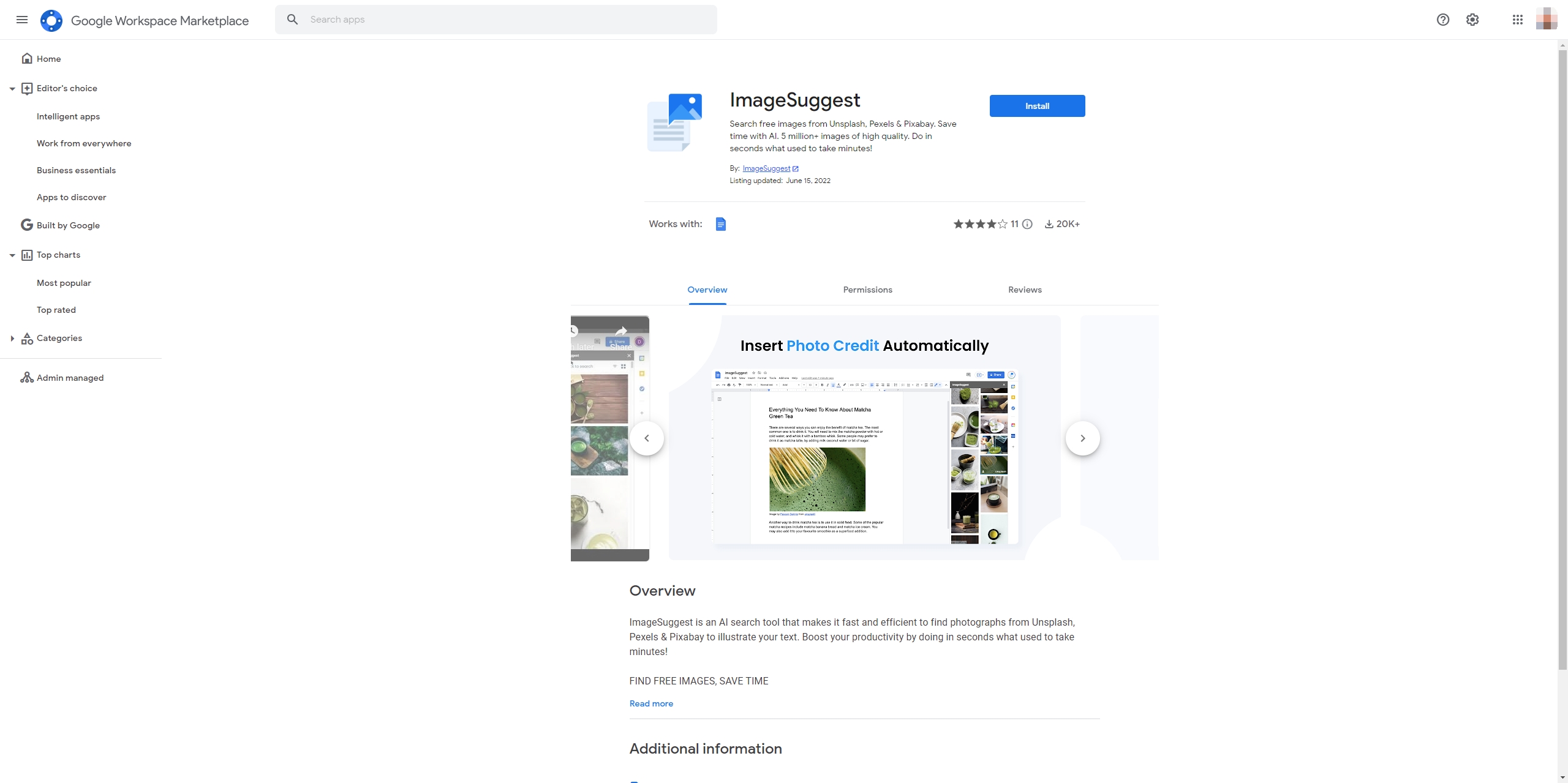
Étape 2 : Ouvrez votre article dans Google Docs, recherchez « Extensions » > choisissez « ImageSuggest » > cliquez sur « Ouvrir ImageSuggest ».
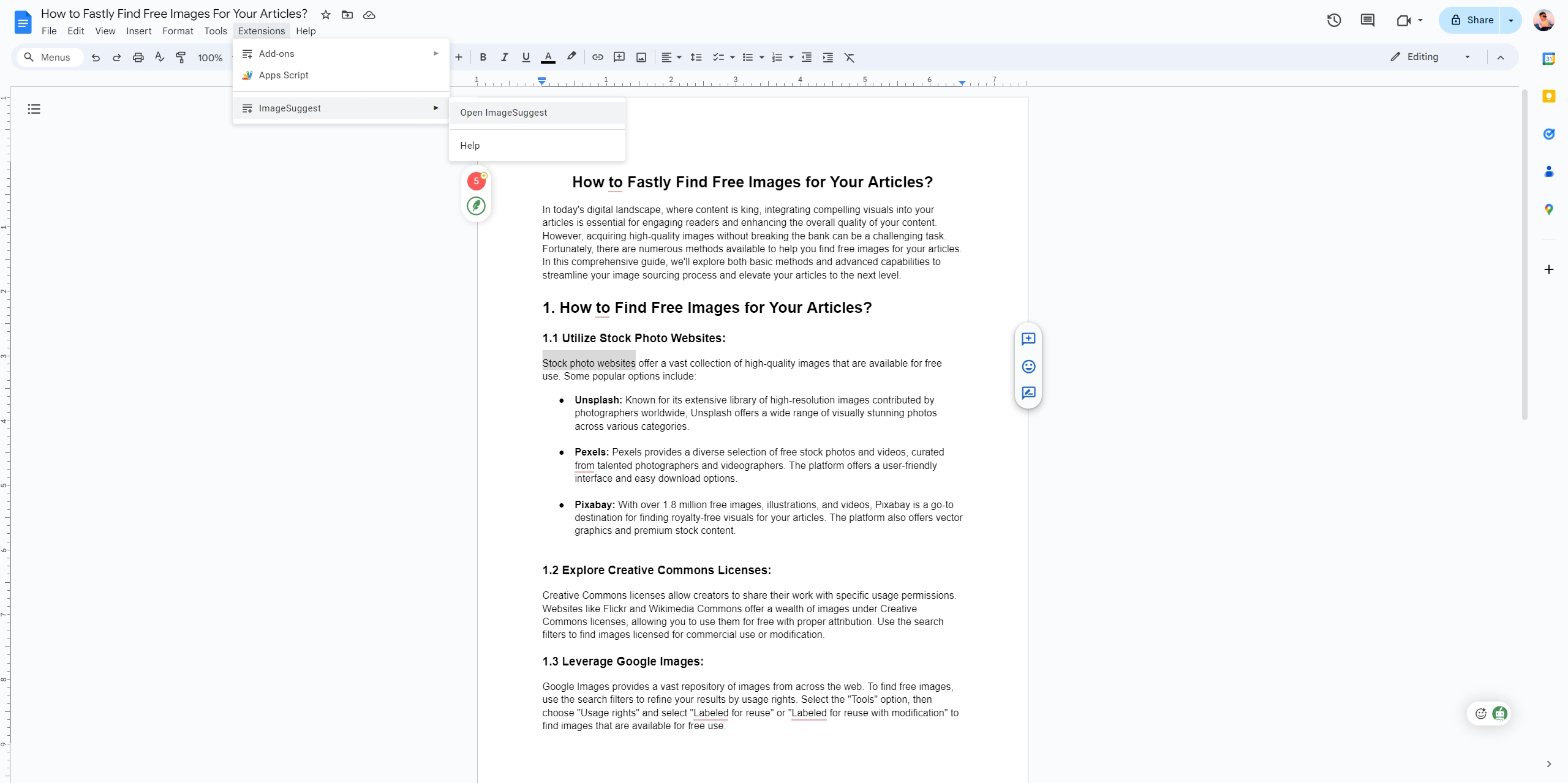
Étape 3 : Sélectionnez des mots-clés et des expressions, puis cliquez sur le bouton « Suggérer des images » pour commencer à rechercher des images pour votre article. Vous pouvez également saisir des mots-clés et des expressions pertinents liés au sujet de votre article dans la barre de recherche ImageSuggest.
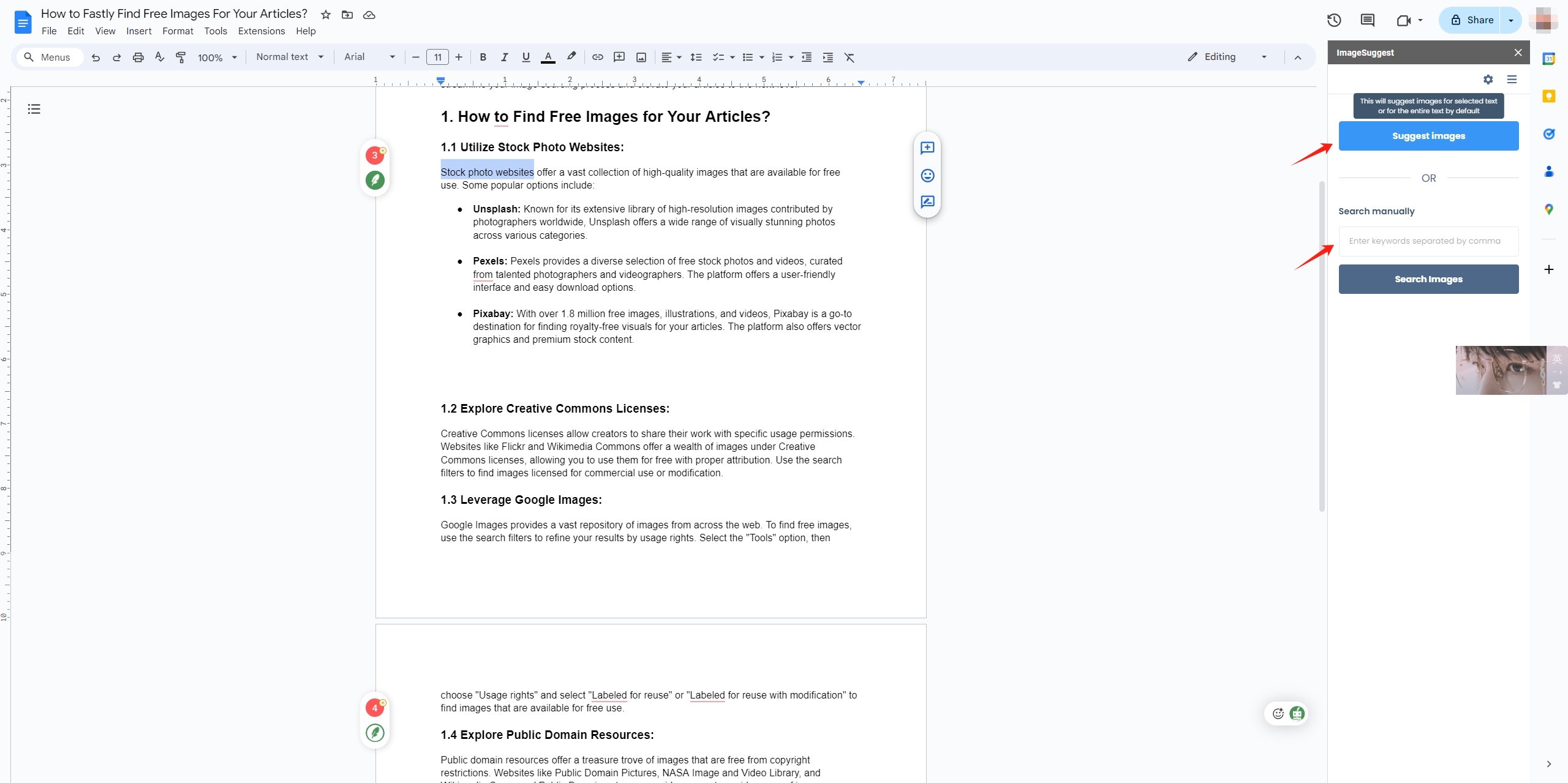
Étape 4 : ImageSuggest affichera une liste complète d'images provenant de divers référentiels d'images gratuits, choisira une image préférée et l'ajoutera à votre article.
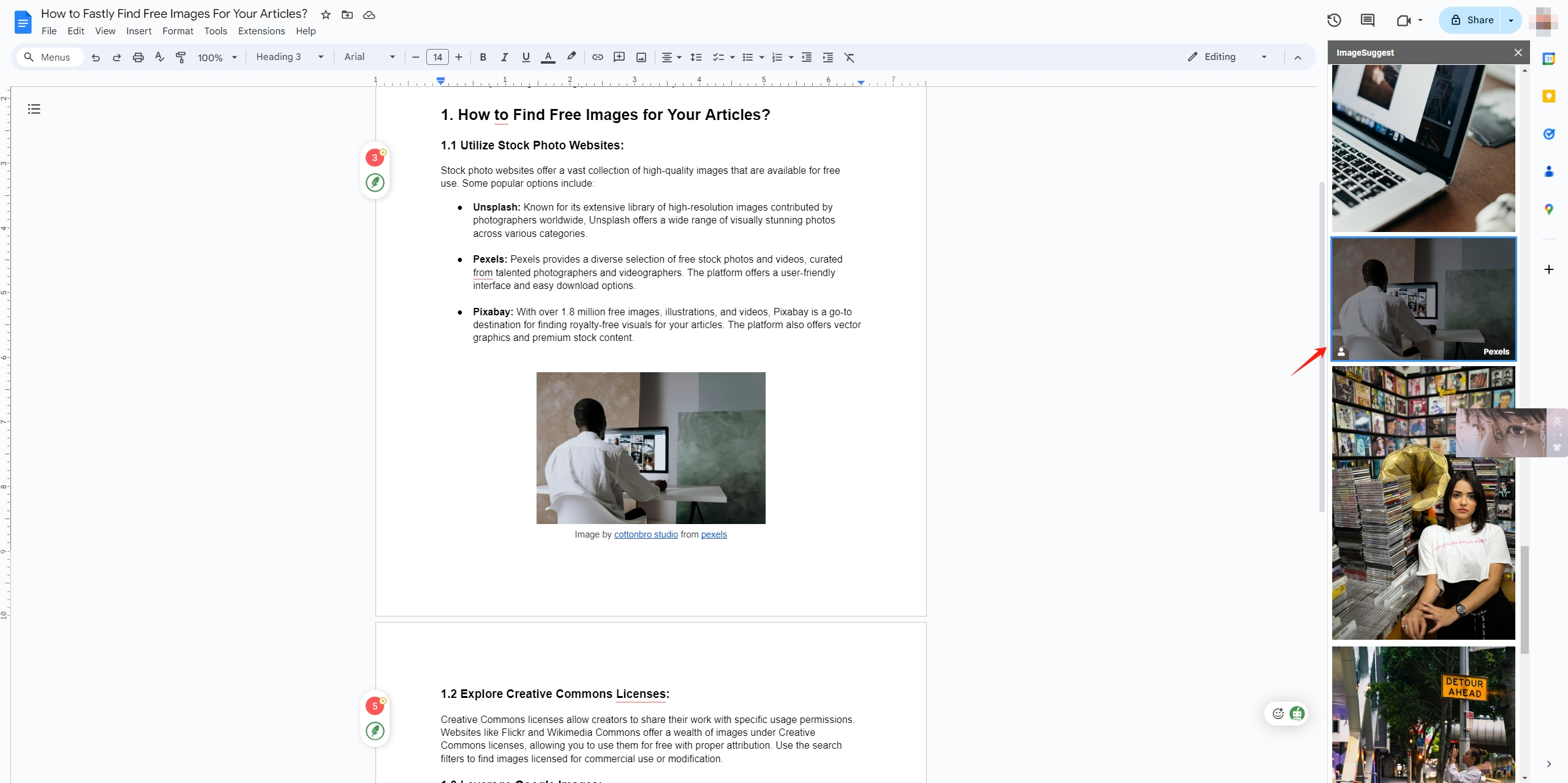
2.2 Utilisation d'ImageSuggest en ligne
Étape 1:
Accédez à app.imagesuggest.com, saisissez quelques mots-clés pour votre article et cliquez sur le bouton « Suggérer des images ».
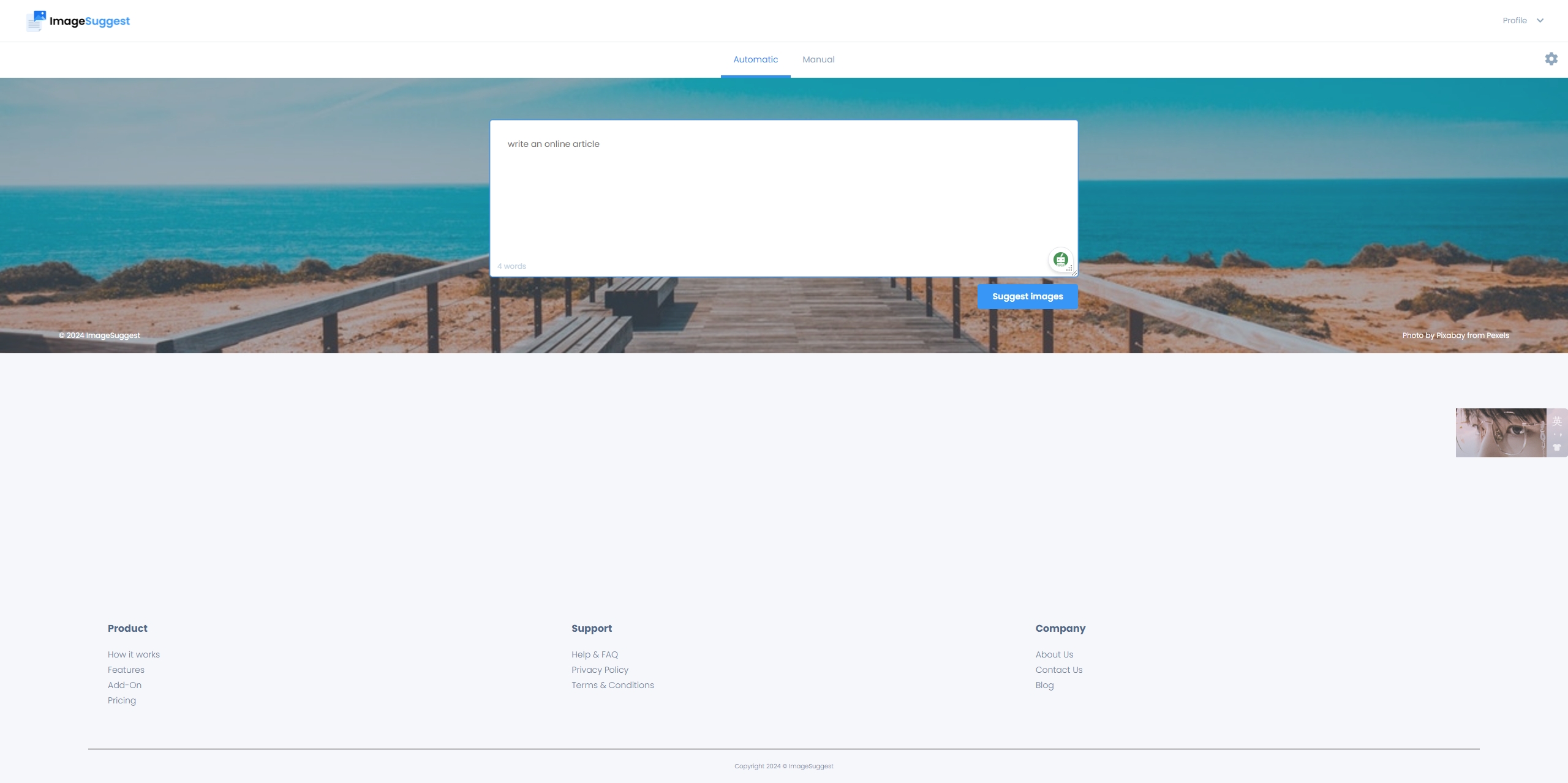
Étape 2 : ImageSuggest affichera des images pertinentes pour les mots-clés, vous pourrez parcourir les résultats et sélectionner des images qui correspondent à votre contenu.
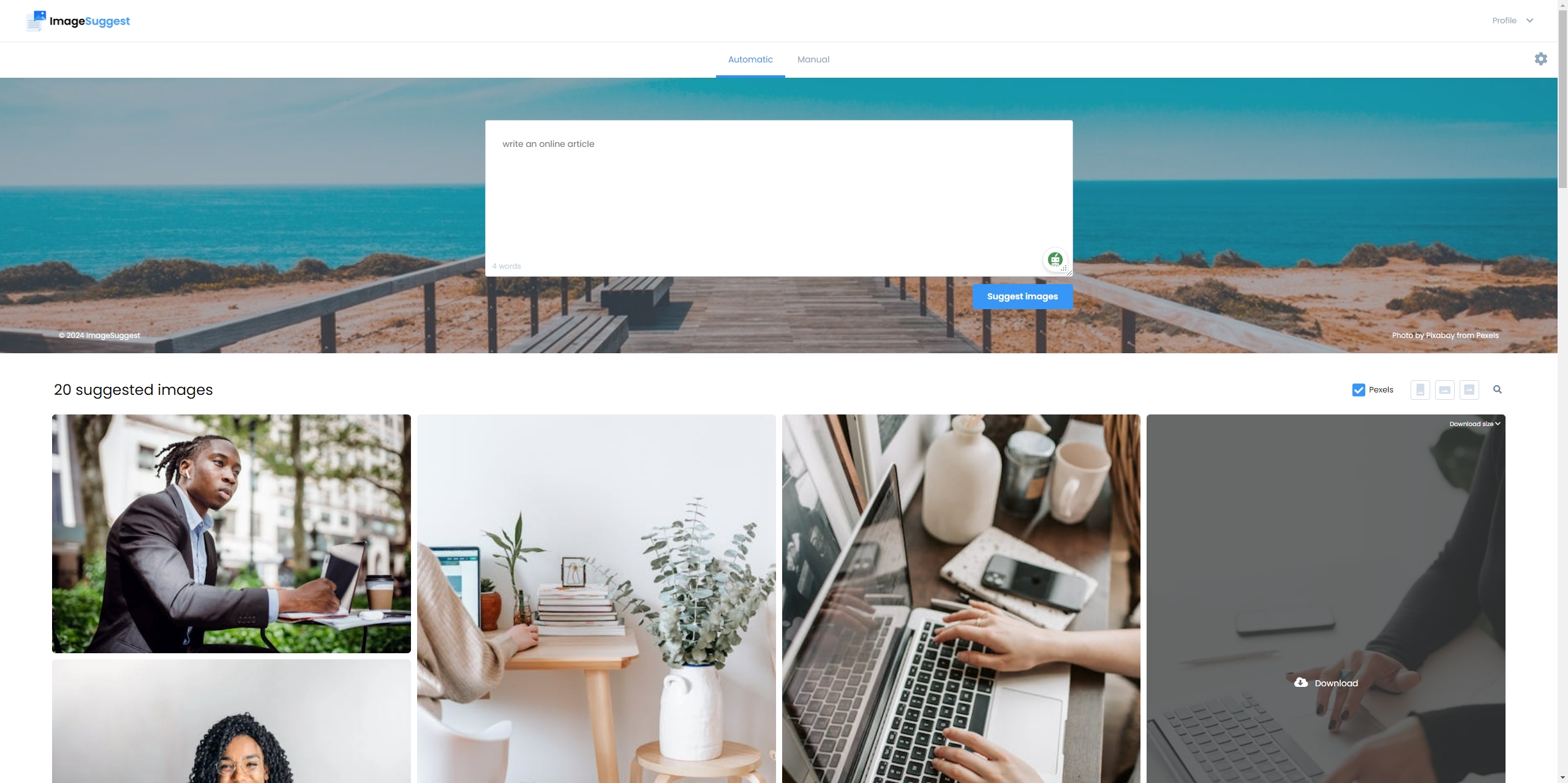
Étape 3 : Une fois que vous avez choisi les images appropriées, sélectionnez la résolution d'image souhaitée, téléchargez-les directement via ImageSuggest, puis insérez les images dans vos articles de manière transparente.
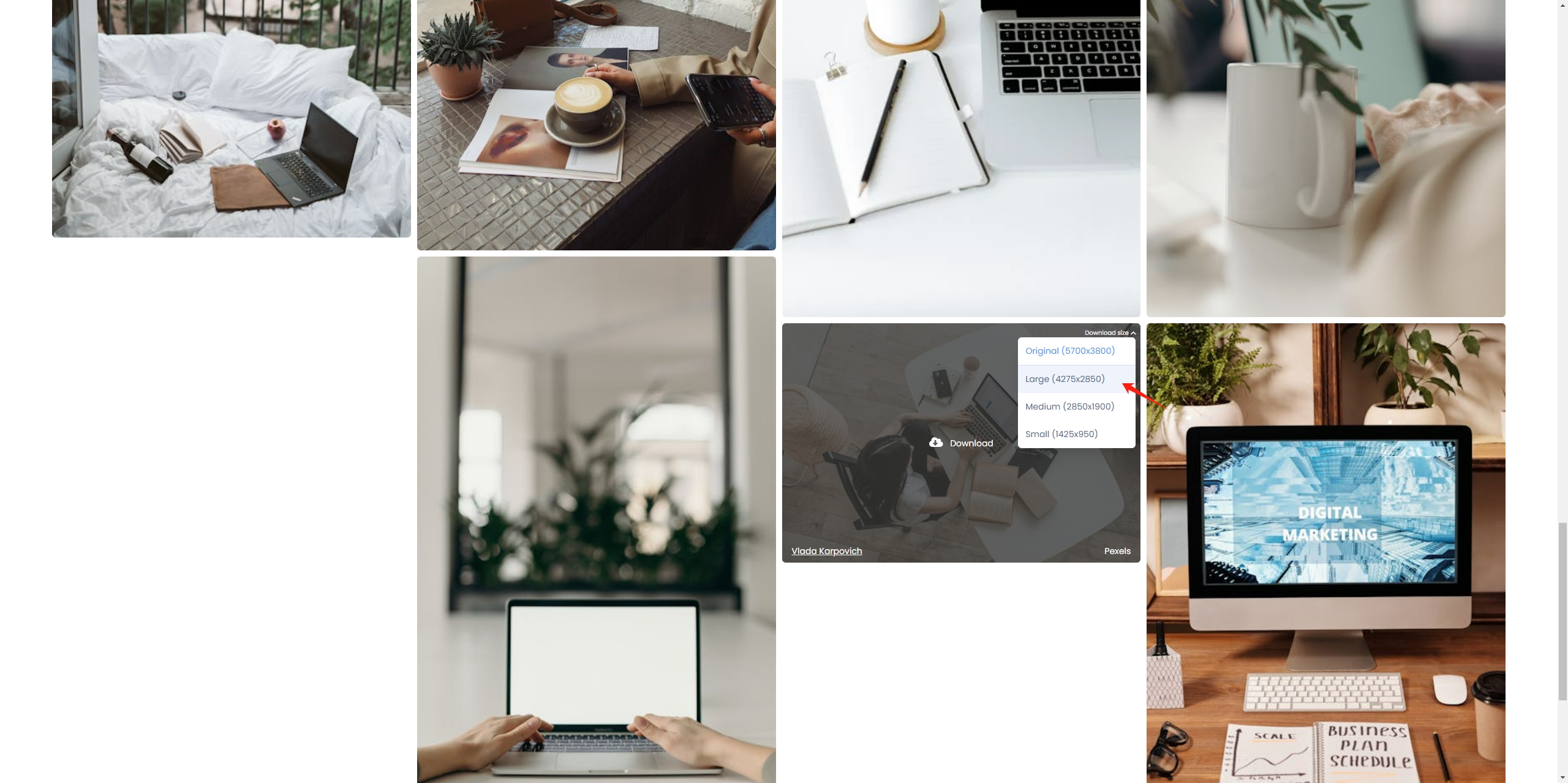
Conclusion
Trouver des images gratuites pour vos articles ne doit pas être une tâche ardue. En utilisant des méthodes de base telles que des sites Web de photos, des licences Creative Commons et des ressources du domaine public, vous pouvez accéder à une multitude d'images de haute qualité pour votre contenu. De plus, des outils avancés comme le
ImageSuggérer
Le module complémentaire offre une approche simplifiée de la recherche d'images, vous permettant de trouver facilement les visuels parfaits pour vos articles. Intégrez ces méthodes à votre flux de travail et améliorez vos articles avec des visuels captivants qui engagent et inspirent votre public.
